如何刷新 DNS 缓存 (macOS, Linux, Windows)
如何刷新 DNS 缓存 (macOS, Linux, Windows)
Unix Linux Windows 如何刷新 DNS 缓存 (macOS, FreeBSD, RHEL, CentOS, Debian, Ubuntu, Windows)
请访问原文链接:https://sysin.org/blog/how-to-flush-dns-cache/,查看最新版。原创作品,转载请保留出处。
作者主页:sysin.org
刷新或者清除 DNS 缓存,通常是因为有过时的 DNS 记录,需要立刻从服务端重新获取更新,常见于安全要求或者测试调试等场景。
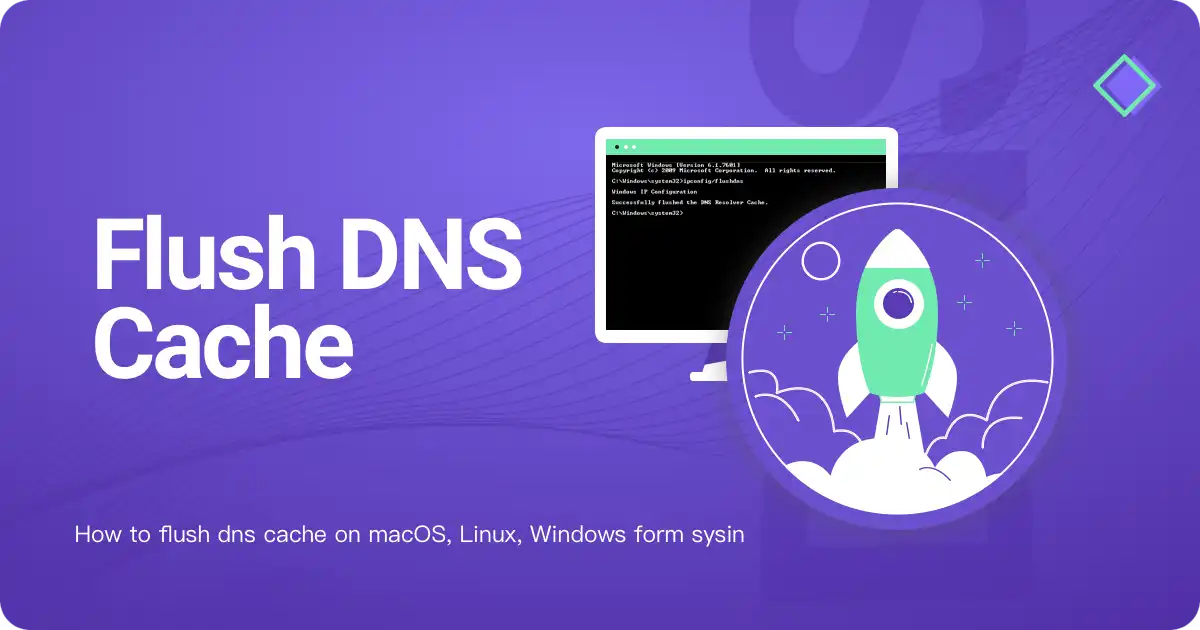
1. Apple macOS
macOS Catalina and later
打开终端,输入如下命令来重置 DNS 缓存,适用于 macOS 10.15 至 14.x:
sudo killall -HUP mDNSResponder; sudo dscacheutil -flushcache
OS X Yosemite and later
打开终端,输入如下命令来重置 DNS 缓存,适用于 OS X 10.10.4 至 10.14.x:
sudo killall -HUP mDNSResponder
打开终端,输入如下命令来重置 DNS 缓存,适用于 OS X 10.10 至 10.10.3:
sudo discoveryutil mdnsflushcache
OS X Mavericks, Mountain Lion, and Lion
打开终端,输入如下命令来重置 DNS 缓存,适用于 OS X 10.9.5 及之前版本:
sudo killall -HUP mDNSResponder
Mac OS X Snow Leopard
打开终端,输入如下命令来重置 DNS 缓存,适用于 OS X 10.6 至 10.6.8:
sudo dscacheutil -flushcache
参考:Reset the DNS cache in OS X
2. FreeBSD
FreeBSB 自带 nscd(Name Service Cache Daemon),默认没有启用。
以下为 FreeBSD 12 和 13 示例。
运行如下命令启动 nscd 并设置为开机自动运行 (sysin):
sudo service nscd enable && sudo service nscd start
清除缓存即重启 nscd 服务:
sudo service nscd restart
3. Linux
3.1 Linux 刷新 DNS 缓存通用参考
Linux 可以运行 dnsmasq、nscd、unbound 或者 systemd-resolved 作为名称服务缓存守护进程 (sysin)。
dnsmasq
如果你的 DNS 服务器是用 dnsmasq 实现的,用下面这个命令:
service dnsmasq restart
如果 dnsmasq 服务不存在,先安装 dnsmasq,命令如下:
- RHEL 及其兼容发行版:
sudo yum install dnsmasq - Debian 及其兼容发行版:
sudo apt install dnsmasq - 或者其他发行版对应的软件包管理命令
注:DNSmasq 是一个轻巧的,容易使用的 DNS 服务工具,它可以应用在内部网和 Internet 连接的时候的 IP 地址 NAT 转换,也可以用做小型网络的 DNS 服务。
nscd
如果是清除 nscd 上的 Cache,可重新启动 nscd 服务来达成清除 DNS Cache 的效果:
service nscd restart
# 或是
service nscd reload
如果 nscd 服务不存在,先安装 nscd,命令如下:
- RHEL 及其兼容发行版:
sudo yum install nscd - Debian 及其兼容发行版:
sudo apt install nscd - 或者其他发行版对应的软件包管理命令
unboud
unbound 使用 unbound-control 命令来管理 DNS 缓存:
# 刷新所有缓存
unbound-control flush all
# 更多命令查看帮助
unbound-control -h
如果 unbound-control 无法执行,先安装 unbound,命令如下:
- RHEL 及其兼容发行版:
sudo yum install unbound - Debian 及其兼容发行版:
sudo apt install unbound - 或者其他发行版对应的软件包管理命令
systemd-resolved
使用 resolvectl 命令刷新 DNS 缓存:
# Step 1. 查看 DNS 缓存状况
sudo resolvectl statistics
# Step 2. 清除 DNS 缓存,systemd-resolved daemon 默认在所有的 Ubuntu 系统上运行
sudo resolvectl flush-caches
# Step 3. 正在查看验证结果 (sysin)
sudo resolvectl statistics
如果 resolvectl 无法执行,先安装 systemd-resolved,命令如下:
- RHEL 及其兼容发行版:
sudo yum install systemd-resolved - Debian 及其兼容发行版:
sudo apt install systemd-resolved - 或者其他发行版对应的软件包管理命令
BIND (服务端,与上述客户端 DNS 缓存不同)
如果是清除 BIND 服务器上的 CACHE,用这个命令:
rndc flush
如果 rndc 无法执行,先安装 bind,命令如下:
- RHEL 及其兼容发行版:
sudo yum install bind - Debian 及其兼容发行版:
sudo apt install bind9 - 或者其他发行版对应的软件包管理命令
以下对几个主流发行版单独说明。
3.2. RHEL
包括其兼容发行版:CentOS 及 AlmaLinux、Rocky Linux、Oracle Linux
RHEL 及其兼容发行版,默认不启用 DNS 查询缓存。
参看:Best practice for DNS caching in RHEL
常见解决方案:
- dnsmasq
- nscd(未来版本可能会移除)
- unbound
- systemd-resolved
dnsmasq
使用 dnsmasq 来启用 dns 缓存:
yum -y install dnsmasq
systemctl enable --now dnsmasq
清除缓存即重启 dnsmasq 服务:
systemctl restart dnsmasq
nscd
使用 nscd 来启用 dns 缓存:
yum -y install nscd
systemctl enable --now nscd
清除缓存即重启 nscd 服务:
systemctl restart nscd
3.3. Ubuntu
Ubuntu 默认运行 systemd-resolved 服务用于名称服务缓存,使用 resolvectl 命令调用 systemd-resolved.service 解析主机名、IP 地址、域名、DNS 资源记录和服务。
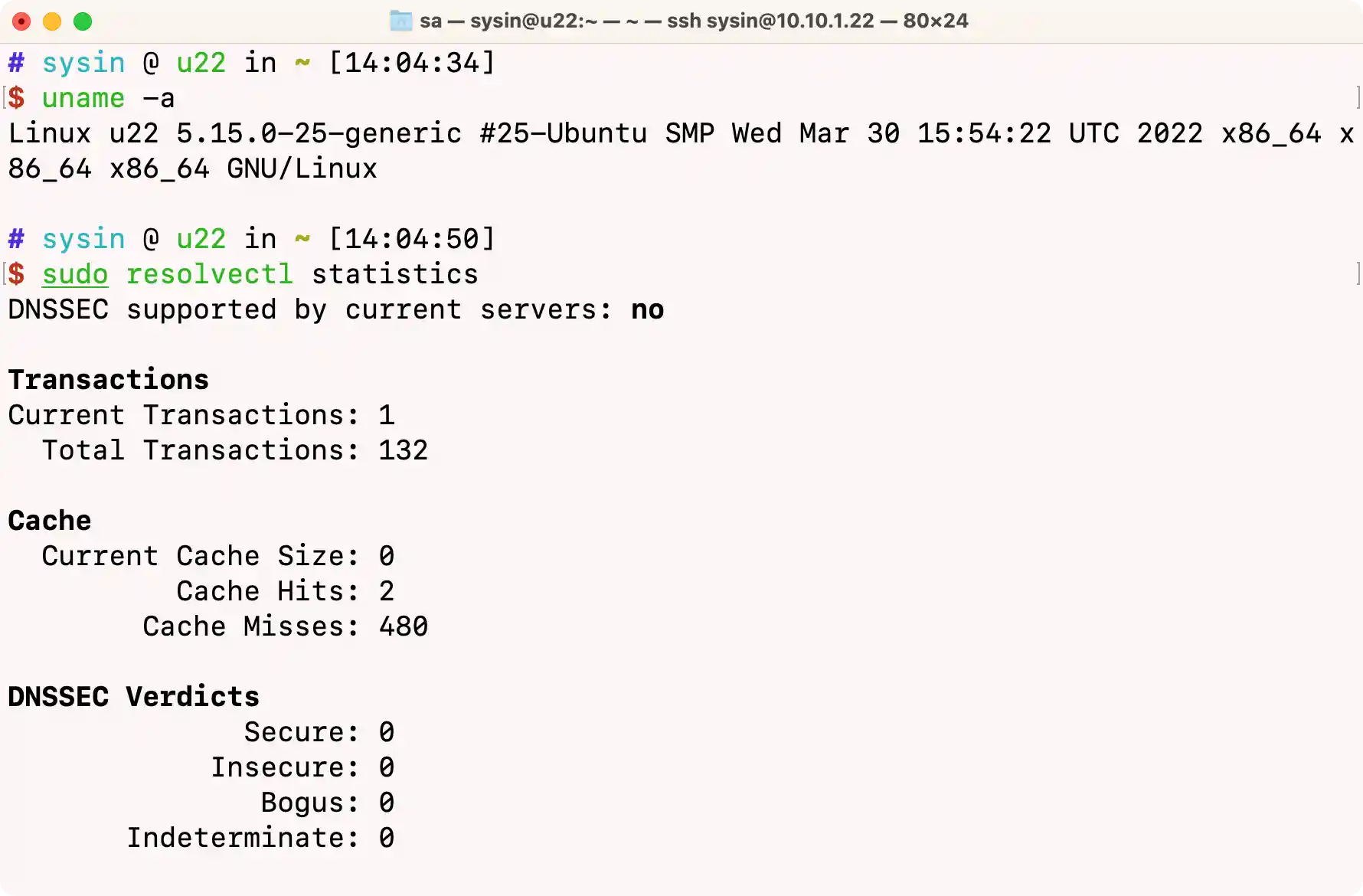
systemd-resolved.service 默认启用:
systemctl is-enabled systemd-resolved.service
enabled
刷新 DNS 缓存:
# Ubuntu 22.04 示例
# Step 1. 查看 DNS 缓存状况
sudo resolvectl statistics
# Step 2. 清除 DNS 缓存,systemd-resolved daemon 默认在所有的 Ubuntu 系统上运行
sudo resolvectl flush-caches
# Step 3. 正在查看验证结果 (sysin)
sudo resolvectl statistics
备注:Ubuntu 也可以配置使用 nscd 或者 dnsmasq。
注意:在旧版本中 resolvectl 命令曾经为 systemd-resolve,现已废弃。命令参数参数略有差异。
# Ubuntu 20.04.5 同时支持 resolvectl 和 systemd-resolve
# Step 1. 查看 DNS 缓存状况
sudo systemd-resolve --statistics
# Step 2. 清除 DNS 缓存,systemd-resolve daemon 默认在所有的 Ubuntu 系统上运行
sudo systemd-resolve --flush-caches
# Step 3. 正在查看验证结果 (sysin)
sudo systemd-resolve --statistics
3.4. Debian
Debian 默认没有启用 DNS 缓存机制(基本系统)。可以配置使用 systemd-resolved.service 来启用。
以下为 Debian 12 示例。
启用 systemd-resolved.serivce:
sudo apt install systemd-resolved
查看服务已经启用:
systemctl is-enabled systemd-resolved.service
enabled
刷新 DNS 缓存:
# Step 1. 查看 DNS 缓存状况
sudo resolvectl statistics
# Step 2. 清除 DNS 缓存,systemd-resolved daemon 默认在所有的 Ubuntu 系统上运行
sudo resolvectl flush-caches
# Step 3. 正在查看验证结果 (sysin)
sudo resolvectl statistics
备注:Debian 也可以配置使用 nscd 或者 dnsmasq。
4. Microsoft Windows
清除 dns 缓存内容:
ipconfig/flushdns
查看 dns 缓存内容:
ipconfig/displaydns
Windows 下的 DNS Cache 是由 DNS Client 后台进程控制的,你可以在 “服务” 中将其关闭,这样 windows 就不会进行 DNS 缓存,每次都将直接查询 DNS Server。
上述操作通常也和浏览器刷新 DNS 缓存配合使用。
如何刷新 DNS 缓存 (macOS, Linux, Windows)的更多相关文章
- 刷新DNS命令 如何刷新DNS缓存(flushdns)
运行:ipconfig /displaydns这个命令,查看一下本机已经缓存了那些的dns信息的,然后输入下面的命令 ipconfig /flushdns 这时本机的dns ...
- 如何刷新DNS缓存
经常换空间的朋友一定知道,域名解析到新空间后,要一段时间才会生效到新空间,这是由于本地的DNS生效不及时导致的.这里青互联教大家一个即时更新本地DNS的方法. 在不同的系统中刷新DNS缓存的方法如下. ...
- 【点滴积累,厚积薄发】修改hosts,并刷新dns缓存
Windows系统下hosts位置 C:\Windows\System32\drivers\etc 修改hosts后,要想马上生效,需要运行命令来刷新DNS缓存:ipconfig /flushdns
- Linux下刷新DNS缓存(Ubuntu/CentOS)
现在很多Linux发行版都没有内置DNS本地缓存,Linux不像Windows那样可以使用ipconfig /flushdns来刷新,在Linux下无需刷新,因为本身没有缓存: 当然,如果非要缓存刷新 ...
- Linux刷新DNS缓存
网上查了下,发现linux刷新dns的缓存方法都是: sudo /etc/init.d/nscd restart 但是在我的机器上,发现提示命令找不到: sudo /etc/init.d/nscd: ...
- Windows 刷新DNS缓存
释放IP配置信息 ipconfig /release 刷新DNS ipconfig /flushdns 更新网卡适配器 ipconfig /renew
- 【Win10】刷新DNS缓存
释放IP配置信息 C:\Users\zheng>ipconfig /release 刷新DNS C:\Users\zheng>ipconfig /flushdns
- Mac怎么刷新DNS缓存
OS X Mavericks.Mountain Lion 和 Lion 请使用以下“终端”命令来还原 DNS 缓存设置: sudo killall -HUP mDNSResponder
- Splunk 8.2.0 发布 (macOS, Linux, Windows)
强烈鄙视 CSDN 用户 CIAS(账号:hanzheng260561728),盗用本站资源,删除原文链接,并且用于收费下载!!! 请访问原文链接:https://sysin.org/article/ ...
- 刷新本地DNS缓存的方法
http://www.cnblogs.com/rubylouvre/archive/2012/08/31/2665859.html 常有人问到域名解析了不是即时生效的嘛,怎么还是原来的呢?答案就是在本 ...
随机推荐
- [SpringBoot/JavaEE]SpringBoot启动与停用的4种方式
SpringBoot版本: 2.1.6.RELEASE 1 启动 方式1 – IntelliJ IDEA - Windows 右键启动类SpringBootSampleApplication.java ...
- sorted、返回函数、匿名函数、装饰器、偏函数
1.sorted()排序方法,它可已经一个列表按照升序排序,也可以按照反序排序 1)如果要进行反序排序时,需要在函数里面设置reverse = True 2)sorted是一个高阶函数,它接受函数作为 ...
- 基于SqlSugar的开发框架循序渐进介绍(26)-- 实现本地上传、FTP上传、阿里云OSS上传三者合一处理
在前面介绍的随笔<基于SqlSugar的开发框架循序渐进介绍(7)-- 在文件上传模块中采用选项模式[Options]处理常规上传和FTP文件上传>中介绍过在文件上传处理的过程中,整合了本 ...
- YII2.0使用ActiveForm表单
Controller控制器层代码 <?php namespace frontend\controllers; use frontend\models\UserForm; class UserCo ...
- 卸载wamp忘记备份MySql,如何恢复MySql数据
大家把wamp卸载了,但是数据库忘记备份了.怎么办?不要急,不要慌!打开wamp所在目录(前提是你没有删),你会发现wamp特别良心的帮你把MySql的data文件夹留下来了,这个时候你只要把这个文件 ...
- 【Vue2.x源码系列07】监听器watch原理
上一章 Vue2计算属性原理,我们介绍了计算属性是如何实现的?计算属性缓存原理?以及洋葱模型是如何应用的? 本章目标 监听器是如何实现的? 监听器选项 - immediate.deep 内部实现 初始 ...
- vue中获取所有路由
在router实例上有options属性:
- Windows防病毒Defender 排除病毒误报
开发的软件安装后,windows上提示病毒,默默被系统删除了. 一开始以为是自己软件的签名问题,后面发现,将被隔离的文件还原,文件的签名是存在的. 这是微软denfender的误报,为啥会报病毒呢? ...
- [OpenCV-Python] 15 图像阈值
文章目录 OpenCV-Python:IV OpenCV中的图像处理 15 图像阈值 15.1 简单阈值 15.2 自适应阈值 15.3 Otsu' 's 二值化 15.4 Otsu' 's 二值化是 ...
- Axure 手机页面拖动效果
1.设置好上下固定们,中间放一个动态面板,如下图所示,(刚开始创建是没有图片的) 2.再状态1下再创建一个动态面板 命名为D2,如下图所示 3.在D2的状态1下新建一个宽370(大概手机宽)高1100 ...
